3 cách hàng đầu để khôi phục cài đặt gốc cho iPhone của bạn mà không cần mật khẩu
Có nhiều lý do tại sao bạn có thể chọn khôi phục cài đặt gốc cho iPhone. Khôi phục cài đặt gốc đảm bảo tất cả dữ liệu và thông tin của bạn bị xóa khỏi thiết bị iOS. Sau đó, bạn có thể bán hoặc cho đi. Ngoài ra, bạn có thể nhanh chóng giải phóng dung lượng lưu trữ, khắc phục sự cố phần mềm hoặc xóa phần mềm độc hại hoặc vi rút thông qua khôi phục cài đặt gốc.
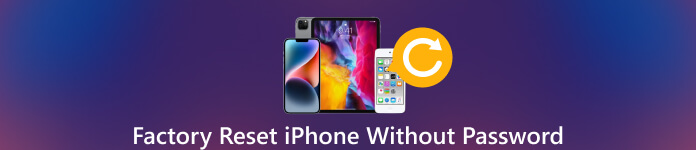 Khôi phục cài đặt gốc cho iPhone không cần mật khẩu
Khôi phục cài đặt gốc cho iPhone không cần mật khẩu Tuy nhiên, bạn không thể tiến hành khôi phục cài đặt gốc cho iPhone nếu không có mật khẩu. Nó có thể là một chút khó khăn để khôi phục cài đặt gốc cho iPhone của bạn mà không cần mật khẩu.
May mắn thay, một số phương pháp có thể đặt lại iPhone mà không cần mật khẩu, iTunes hoặc máy tính. Bài viết này sẽ chia sẻ ba cách hiệu quả để khôi phục cài đặt gốc cho iPhone của bạn.
- Phần 1. Cách dễ dàng khôi phục cài đặt gốc cho iPhone mà không cần mật khẩu
- Phần 2. Khôi phục cài đặt gốc cho iPhone không cần mật khẩu bằng iTunes
- Phần 3. Factory Reset iPhone Nếu không có Passcode Qua iCloud
- Phần 4. Câu hỏi thường gặp về Khôi phục cài đặt gốc cho iPhone
Phần 1. Cách dễ dàng khôi phục cài đặt gốc cho iPhone của bạn mà không cần mật khẩu
Khôi phục cài đặt gốc cho iPhone là quá trình xóa tất cả dữ liệu và cài đặt iOS và đưa nó về trạng thái xuất xưởng ban đầu. Nếu bạn quên mật mã màn hình khóa hiện tại và không thể mở khóa hoặc iPhone của bạn bị tắt, bạn có thể sử dụng công cụ dễ sử dụng iPassGo để đưa thiết bị iOS của bạn về cài đặt gốc. Nó có thể xóa mật khẩu bạn đã quên và khôi phục cài đặt gốc cho iPhone của bạn mà không cần mật mã.
Bước 1Để xóa tất cả dữ liệu và cài đặt iOS trên iPhone của bạn, trước tiên bạn nên tải xuống miễn phí iPassGo trên máy tính của mình. Nó cho phép khôi phục cài đặt gốc cho iPhone hoặc iPad trên máy tính Mac và Windows. Mở nó và sử dụng Xóa mật mã tính năng đặt lại iPhone của bạn về tình trạng xuất xưởng. Bước 2Kết nối iPhone của bạn với máy tính và nhấp vào Bắt đầu tiếp tục. Nó sẽ hiển thị một số thông tin cơ bản về iPhone khi thiết bị iOS được kết nối. Xác nhận thông tin và tải xuống gói chương trình cơ sở liên quan để xuất xưởng iPhone của bạn mà không cần mật khẩu.
Bước 2Kết nối iPhone của bạn với máy tính và nhấp vào Bắt đầu tiếp tục. Nó sẽ hiển thị một số thông tin cơ bản về iPhone khi thiết bị iOS được kết nối. Xác nhận thông tin và tải xuống gói chương trình cơ sở liên quan để xuất xưởng iPhone của bạn mà không cần mật khẩu.  Bước 3Nhấp vào nút Mở khóa sau khi gói chương trình cơ sở được tải xuống. Bạn cần nhập 0000 để xác nhận thao tác đặt lại. Nó sẽ xóa mật khẩu màn hình khóa mà bạn đã quên, mở khóa iPhone của bạnvà khôi phục cài đặt gốc. iPassGo cũng cho phép bạn dễ dàng xóa mật mã Apple ID, Touch ID, Face ID và Mật khẩu thời gian sử dụng.
Bước 3Nhấp vào nút Mở khóa sau khi gói chương trình cơ sở được tải xuống. Bạn cần nhập 0000 để xác nhận thao tác đặt lại. Nó sẽ xóa mật khẩu màn hình khóa mà bạn đã quên, mở khóa iPhone của bạnvà khôi phục cài đặt gốc. iPassGo cũng cho phép bạn dễ dàng xóa mật mã Apple ID, Touch ID, Face ID và Mật khẩu thời gian sử dụng. 
Phần 2. Cách sử dụng iTunes để khôi phục cài đặt gốc cho iPhone không cần mật khẩu
Khi bạn muốn khôi phục cài đặt gốc cho iPhone mà không cần mật khẩu, bạn có thể đặt thiết bị của mình ở chế độ Khôi phục, sau đó kết nối thiết bị với iTunes và bắt đầu đặt lại. Phương pháp này sẽ xóa tất cả dữ liệu và cài đặt iOS của bạn, bao gồm cả mật mã. Vì vậy, nếu bạn không có bản sao lưu, dữ liệu của bạn sẽ bị mất vĩnh viễn.
Bước 1Trước hết, bạn nên kết nối iPhone với máy tính bằng cáp USB và khởi chạy iTunes mới nhất. Nếu điện thoại nhắc bạn Tin tưởng máy tính này, làm như vậy. Nếu bạn không thể mở khóa iPhone của mình thông qua Face ID hoặc Touch ID, bạn cần đặt iPhone của mình vào chế độ Khôi phục rồi thực hiện kết nối. Bước 2Sau khi iTunes nhận ra thiết bị iOS, hãy nhấp vào biểu tượng iPhone ở góc trên cùng bên trái của màn hình. Sau đó, hãy chuyển sang Bản tóm tắt tab và nhấp vào Khôi phục iphone cái nút. Bạn sẽ thấy lời nhắc hỏi liệu bạn có muốn sao lưu iPhone của mình trước khi khôi phục không. Nếu bạn không có bản sao lưu phù hợp, hãy chọn Sao lưu ngay. Lựa chọn Không sao lưu khi bạn có một.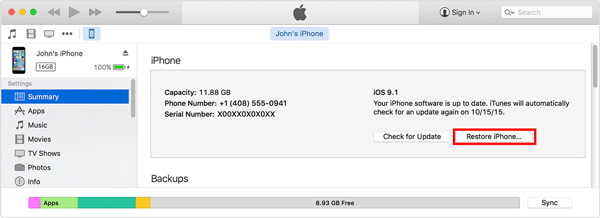 Bước 3Nhấn vào Khôi phục nút để xuất xưởng iPhone của bạn. Đợi điện thoại khôi phục về cài đặt gốc, quá trình này có thể mất vài phút. Khi điện thoại được khôi phục, nó sẽ khởi động như một chiếc iPhone mới. Bạn có thể thiết lập nó làm điện thoại mới hoặc khôi phục nó từ bản sao lưu.
Bước 3Nhấn vào Khôi phục nút để xuất xưởng iPhone của bạn. Đợi điện thoại khôi phục về cài đặt gốc, quá trình này có thể mất vài phút. Khi điện thoại được khôi phục, nó sẽ khởi động như một chiếc iPhone mới. Bạn có thể thiết lập nó làm điện thoại mới hoặc khôi phục nó từ bản sao lưu. Nếu iTunes không thể phát hiện iPhone của bạn, bạn nên hướng dẫn nó vào chế độ Recovery hoặc DFU. Khi iPhone của bạn ở chế độ này, iTunes sẽ cung cấp cho bạn hai tùy chọn để quản lý thiết bị iOS. Nhấp chuột Khôi phục và làm theo lời nhắc để hoàn tất khôi phục cài đặt gốc cho iPhone.
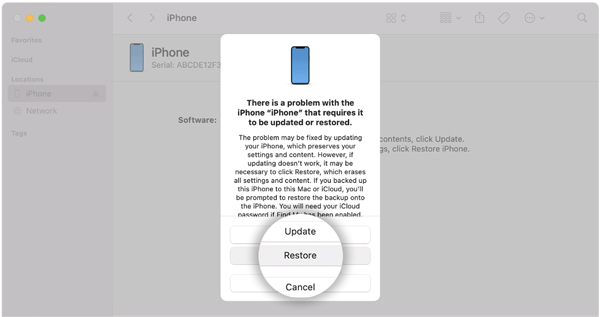
Phần 3. Làm thế nào để Reset iPhone Nếu không có mật khẩu qua iCloud
Khi bạn không thể nhớ mật khẩu iPhone của bạn và muốn khôi phục cài đặt gốc mà không cần iTunes hoặc thậm chí là máy tính, bạn có thể chọn đặt lại thiết bị iOS thông qua Tìm iPhone. Bạn có thể truy cập tính năng này từ trang web iCloud. Nó chủ yếu được sử dụng để tìm thiết bị Apple của bạn khi bị mất. Nó cũng cung cấp tùy chọn xóa để khôi phục cài đặt gốc cho iPhone của bạn. Để khôi phục cài đặt gốc cho iPhone bằng phương pháp này, bạn nên biết mật mã của tài khoản Apple của mình.
Bước 1Truy cập trang web iCloud chính thức và đăng nhập bằng ID Apple và mật khẩu của bạn. Để khôi phục cài đặt gốc cho iPhone của bạn thông qua iCloud, bạn nên biết mật mã tài khoản Apple của mình. Bước 2Nhấp chuột Tìm iPhone và nhập lại mật khẩu Apple ID của bạn để tiếp tục. Nhấp chuột Tất cả các thiết bị ở trên cùng và chọn iPhone cụ thể mà bạn muốn khôi phục cài đặt gốc. Nhấn vào Xóa iPhone và xác nhận lựa chọn của bạn.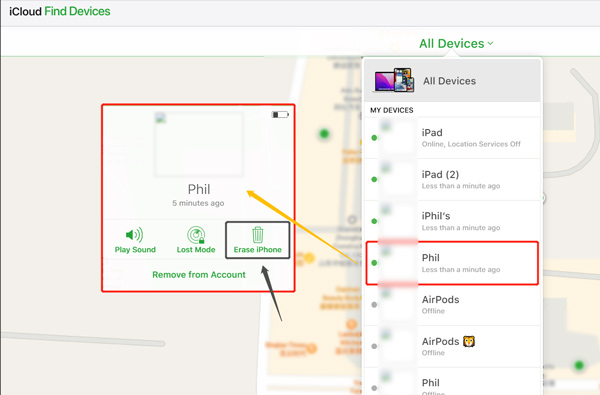
Phần 4. Câu hỏi thường gặp về Khôi phục cài đặt gốc cho iPhone
Làm cách nào để khôi phục cài đặt gốc cho iPhone và xóa tất cả dữ liệu iOS?
Khi bạn muốn khôi phục cài đặt gốc cho iPhone hoặc iPad, bạn có thể mở Cài đặt, đi tới Cài đặt chung, cuộn xuống dưới cùng, chọn tùy chọn Chuyển hoặc Đặt lại iPhone, sau đó nhấn Xóa tất cả nội dung và cài đặt để xác nhận thao tác của bạn. Bạn được yêu cầu nhập mật mã iPhone của mình để khôi phục cài đặt gốc. Nếu bạn không biết mật khẩu, hãy sử dụng ba phương pháp trên.
Bạn nên làm gì sau khi khôi phục cài đặt gốc cho iPhone?
Khôi phục cài đặt gốc sẽ xóa tất cả các tệp và cài đặt của iPhone. iPhone của bạn sẽ tự khởi động lại như một thiết bị mới. Vì vậy, bạn nên thực hiện các bước thường xuyên để thiết lập nó. Trong quá trình thiết lập, bạn có thể khôi phục bản sao lưu phù hợp từ iCloud hoặc iTunes vào đó.
Làm cách nào để khôi phục iPhone của tôi về cài đặt gốc bằng Finder?
Để khôi phục cài đặt gốc cho iPhone của bạn trên máy Mac, bạn có thể dựa vào ứng dụng Finder. Đảm bảo máy Mac của bạn được cập nhật lên macOS Catalina trở lên và kết nối điện thoại của bạn với máy Mac đó. Nhấn Trust This Computer và chọn iPhone khi nó xuất hiện. Sau đó, bạn có thể nhấp vào nút Khôi phục để dễ dàng khôi phục cài đặt gốc cho iPhone của mình. Làm theo lời nhắc để hoàn tất quá trình đặt lại iPhone trên máy Mac của bạn.
Sự kết luận
Bạn có thể muốn khôi phục cài đặt gốc cho iPhone của mình vì những lý do khác nhau. iOS đi kèm với tính năng đặt lại tích hợp để làm điều đó. Tuy nhiên, bạn cần có mật khẩu màn hình khóa để xóa tất cả dữ liệu và cài đặt iOS. Bài đăng này chia sẻ ba phương pháp để khôi phục cài đặt gốc cho iPhone mà không cần mật mã. Hãy nhớ rằng các phương pháp này sẽ xóa tất cả dữ liệu và cài đặt iOS khỏi điện thoại, vì vậy chỉ nên thực hiện nếu bạn có bản sao lưu dữ liệu quan trọng của mình. Nếu bạn có câu hỏi khác về khôi phục cài đặt gốc cho iPhone, hãy nhắn tin cho chúng tôi trong phần bình luận.



